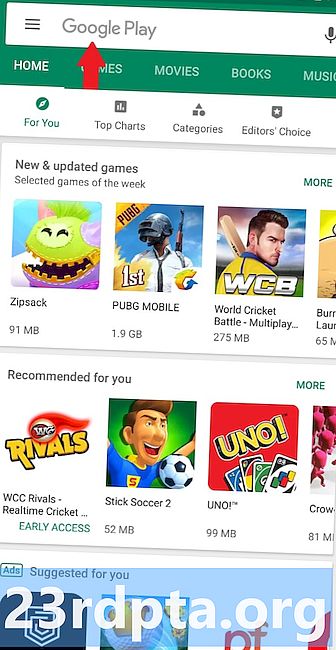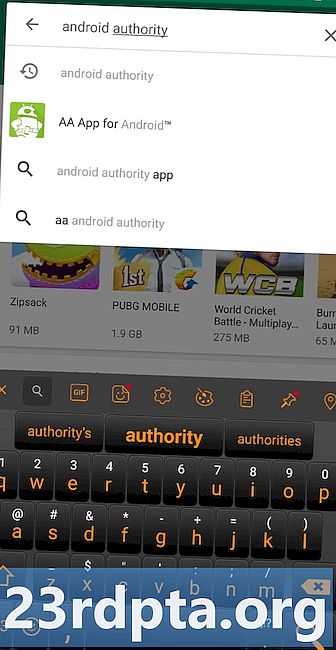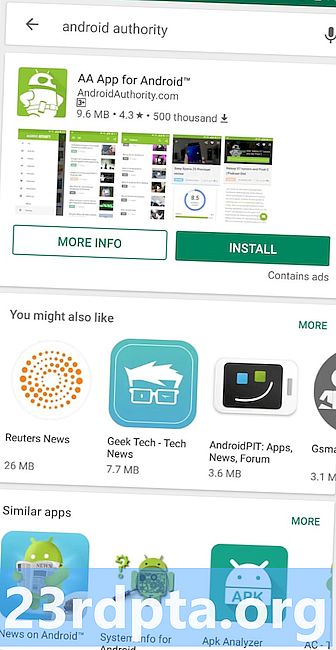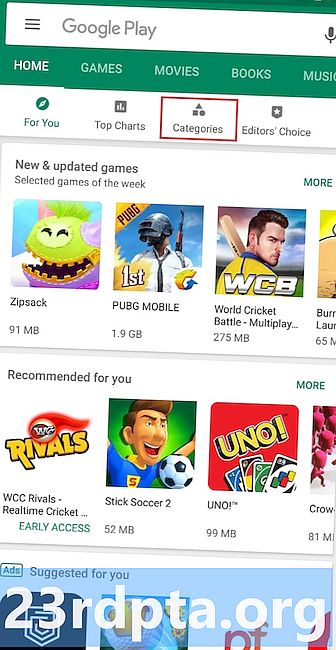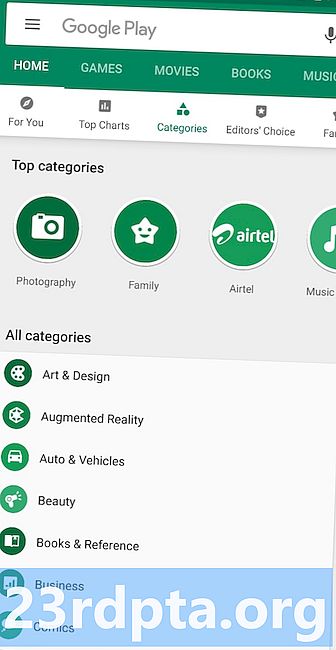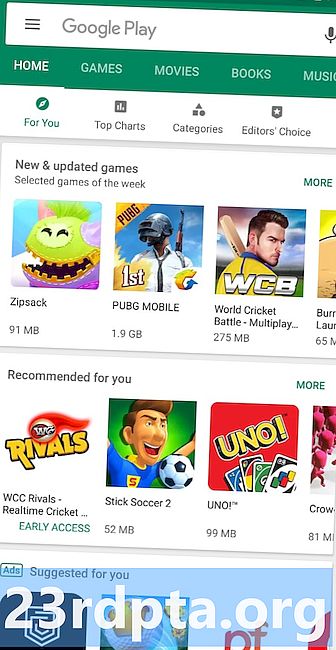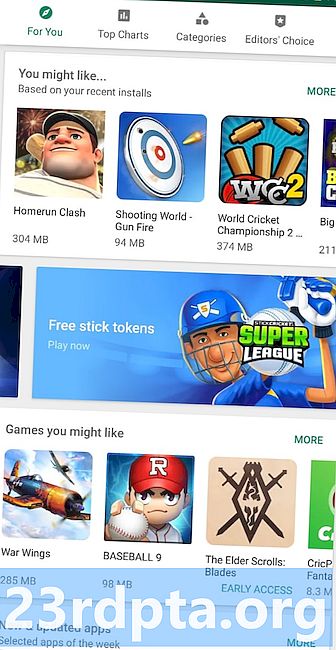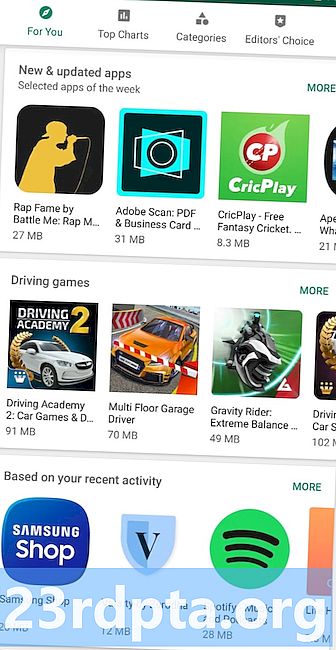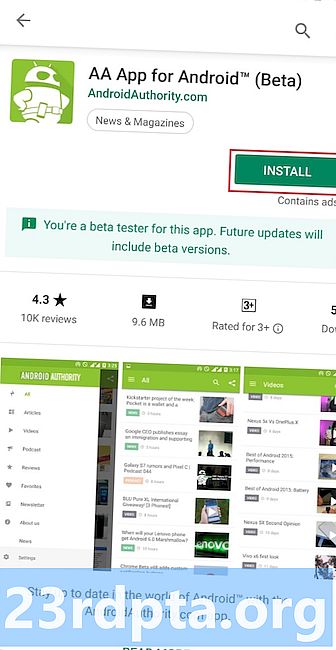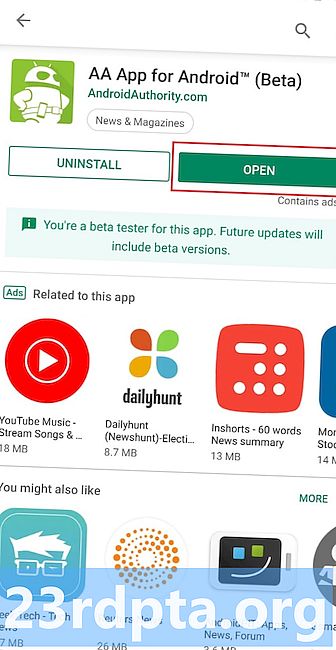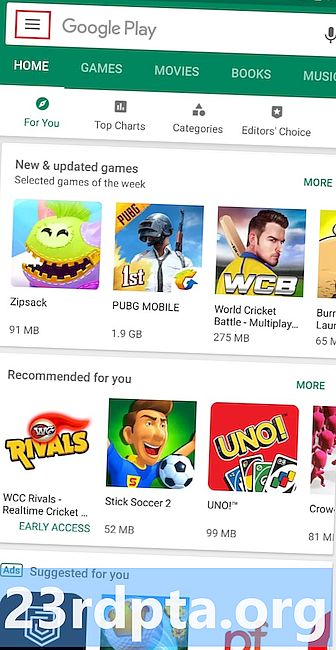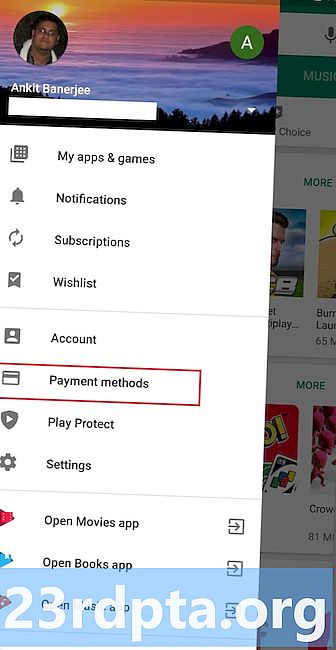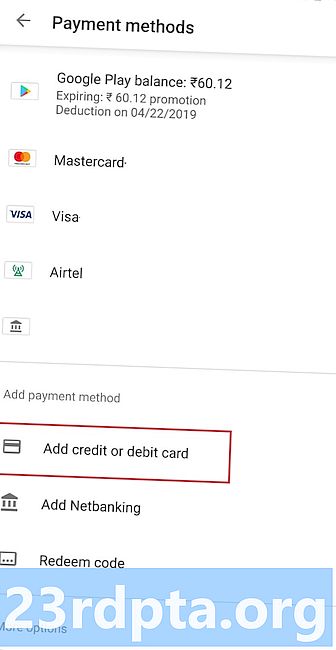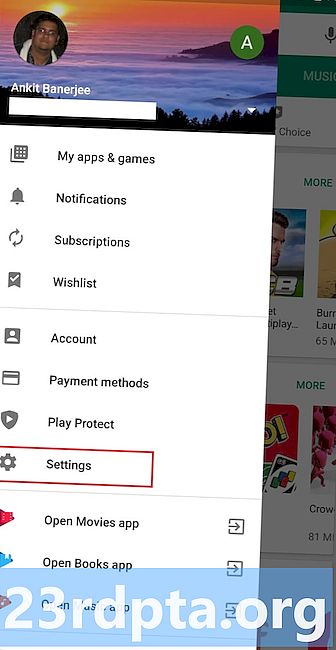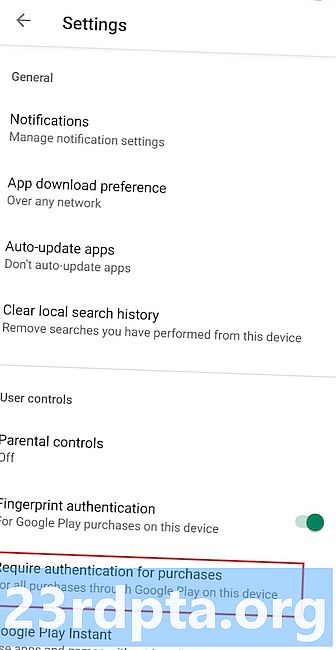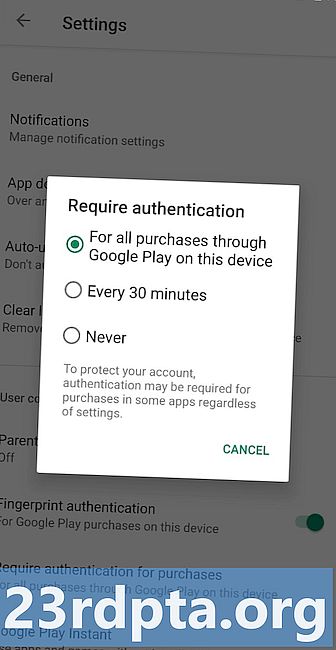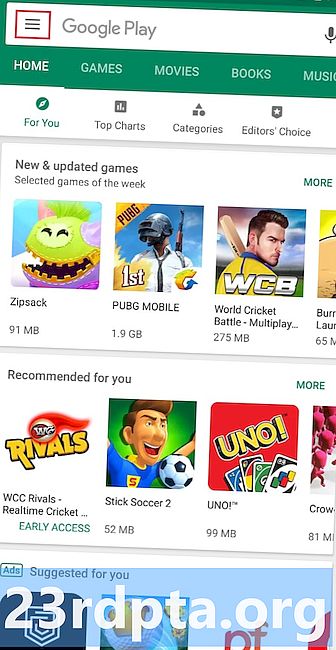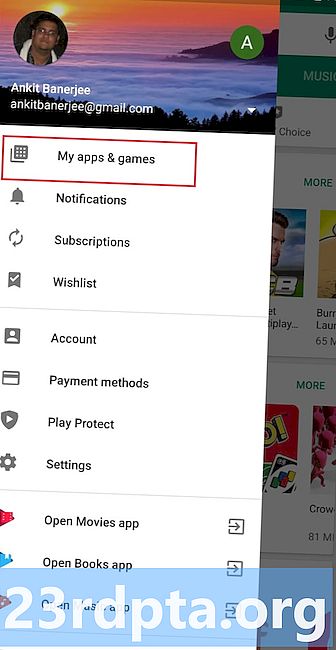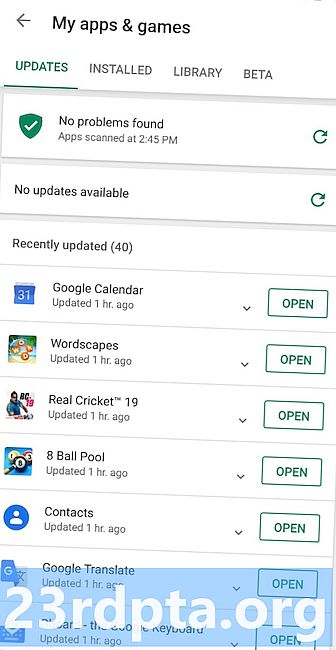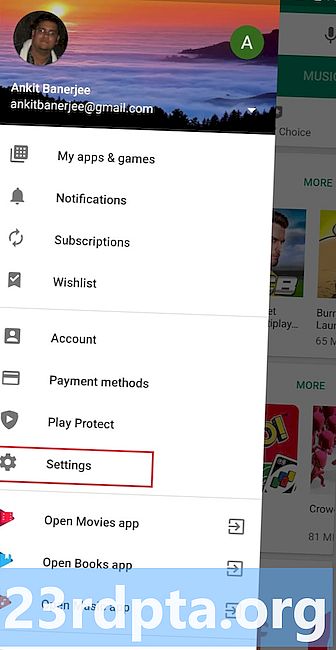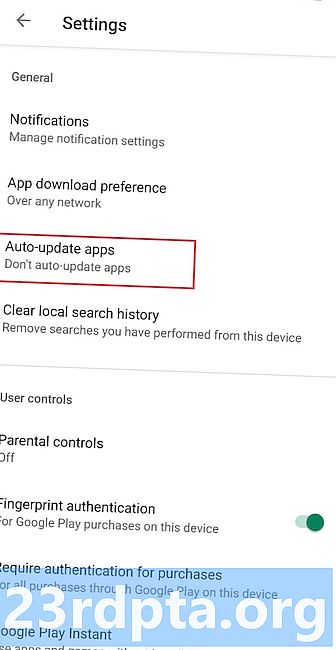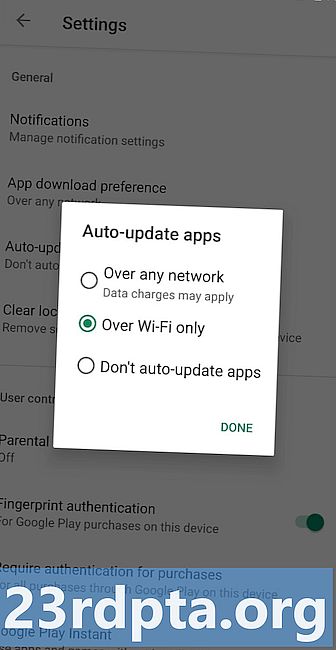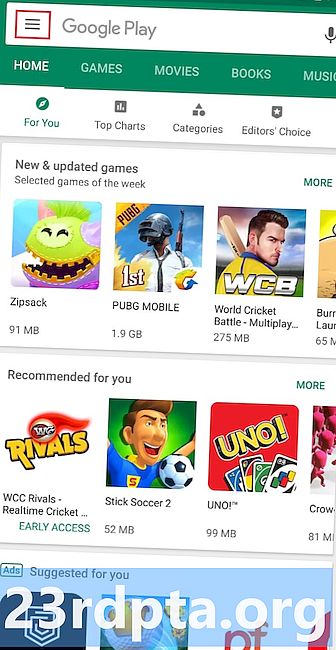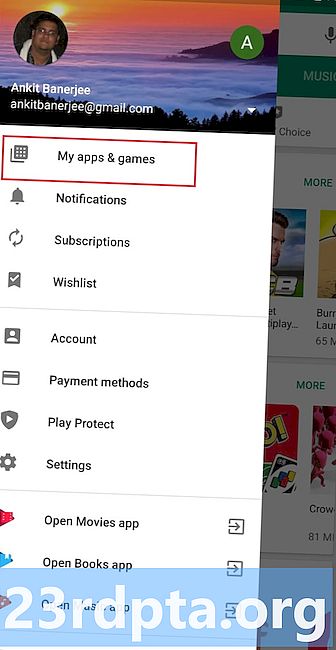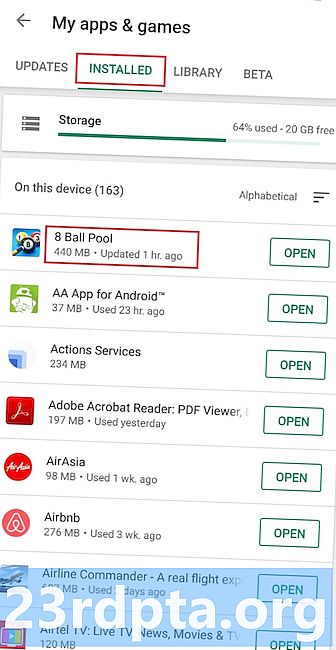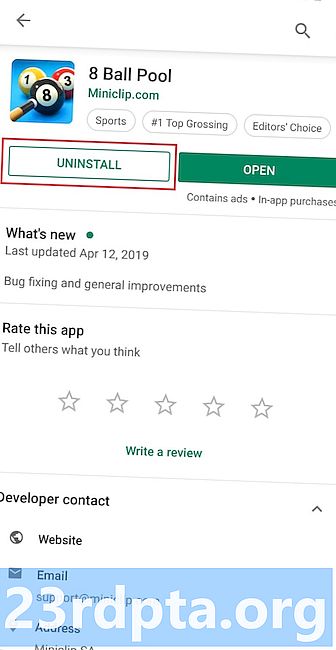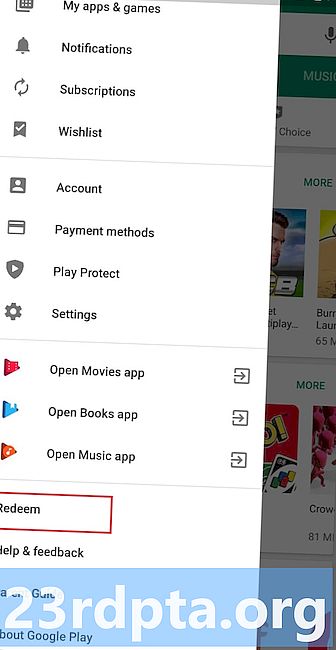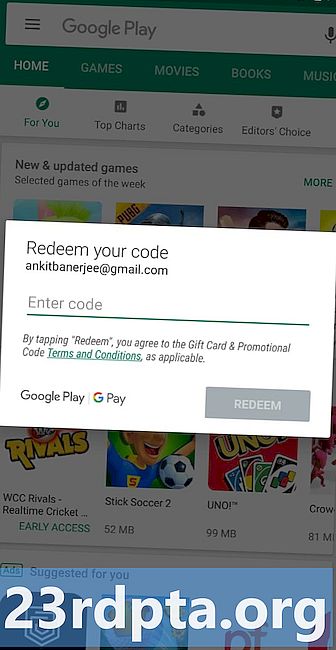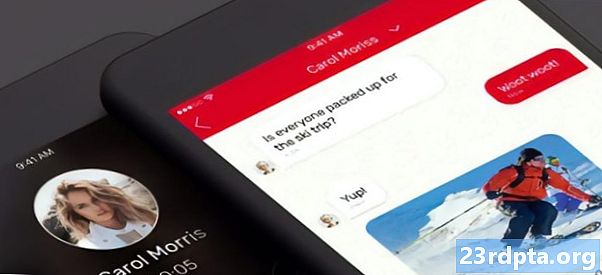Περιεχόμενο
- Πώς να αναζητήσετε και να κατεβάσετε περιεχόμενο;
- Πώς να προσθέσετε μια μέθοδο πληρωμής;
- Πώς να ενημερώσετε εφαρμογές και παιχνίδια;
- Πώς να απεγκαταστήσετε εφαρμογές και παιχνίδια;
- Πώς να εξαργυρώσετε μια δωροκάρτα Google Play;
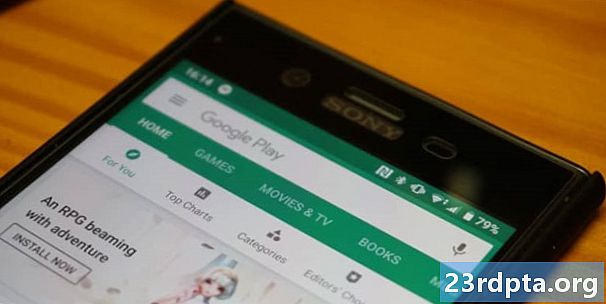
Το Google Play Store σάς παρέχει πρόσβαση σε εκατομμύρια εφαρμογές και παιχνίδια που μπορείτε να κάνετε λήψη στη συσκευή σας Android. Προσφέρει επίσης ταινίες, βιβλία και μουσική, αν και δεν είναι διαθέσιμα σε όλες τις χώρες.
Για να χρησιμοποιήσετε το Play Store, το πρώτο πράγμα που χρειάζεστε είναι ένας λογαριασμός Google - δεν θα μπορείτε να περιηγηθείτε ή να κάνετε λήψη περιεχομένου αν δεν έχετε. Μπορείτε να το ορίσετε δωρεάν μέσα σε λίγα λεπτά, όπως φαίνεται στο βήμα-βήμα tutorial στον παρακάτω σύνδεσμο.
Πώς να ρυθμίσετε έναν νέο λογαριασμό Google στη συσκευή σας Android
Μόλις συνδεθείτε στο λογαριασμό σας Google σε μια συσκευή Android, είστε έτοιμοι να ξεκινήσετε την εξερεύνηση του συναρπαστικού κόσμου των εφαρμογών, των παιχνιδιών και του διαφόρων άλλων περιεχομένων του Android μέσω της εφαρμογής Play Store. Παρόλο που η χρήση του δεν είναι ακριβώς η επιστήμη των πυραύλων, ετοιμαστήκαμε όμως έναν σύντομο οδηγό για αυτό το θέμα που εξηγεί μερικά βασικά πράγματα που πρέπει να γνωρίζετε. Αυτές περιλαμβάνουν τον τρόπο λήψης περιεχομένου, προσθήκης μεθόδου πληρωμής, εξαργύρωσης κάρτας δώρου και πολλά άλλα.
Μετάβαση σε ενότητα:
- Πώς να αναζητήσετε και να κατεβάσετε περιεχόμενο;
- Πώς να προσθέσετε μια μέθοδο πληρωμής;
- Πώς να ενημερώσετε εφαρμογές και παιχνίδια;
- Πώς να απεγκαταστήσετε εφαρμογές και παιχνίδια;
- Πώς να εξαργυρώσετε μια δωροκάρτα Google Play;
Πώς να αναζητήσετε και να κατεβάσετε περιεχόμενο;
Το πλαίσιο αναζήτησης είναι το μέρος για να ξεκινήσετε αν γνωρίζετε ήδη τι ψάχνετε. Αυτό μπορεί να είναι είτε μια συγκεκριμένη εφαρμογή είτε μια κατηγορία όπως αγωνιστικά παιχνίδια. Απλώς πατήστε το πλαίσιο αναζήτησης στην κορυφή¹, πληκτρολογήστε το ερώτημα αναζήτησης2 και πατήστε το κουμπί αναζήτησης για να δείτε όλα τα αποτελέσματα³.
Η εναλλακτική λύση είναι η αναζήτηση ανά κατηγορίες. Απλώς πατήστε στην επιλογή "Κατηγορίες" 1 ενώ βρίσκεστε στην αρχική οθόνη του Play Store και στη συνέχεια επιλέξτε ό, τι σας ενδιαφέρει.
Η τρίτη επιλογή είναι να περιηγηθείτε στο περιεχόμενο απευθείας από την αρχική οθόνη της εφαρμογής. Εκεί θα βρείτε μέρη όπως εφαρμογές και παιχνίδια που συνιστώνται για εσάς με βάση την πρόσφατη δραστηριότητά σας, νέες και ενημερωμένες εφαρμογές, κορυφαία παιχνίδια και πολλά άλλα. Ελέγξτε τα στιγμιότυπα οθόνης παρακάτω για να δείτε τι μοιάζει με τη δράση.
Πώς να κατεβάσετε περιεχόμενο; Μόλις βρείτε κάτι που σας αρέσει, αγγίξτε το1 για να εμφανίσετε πρόσθετες πληροφορίες. Περιλαμβάνει την περιγραφή του στοιχείου, την αξιολόγηση εφαρμογών, τα στιγμιότυπα οθόνης, τα βίντεο και φυσικά το κουμπί "Εγκατάσταση". Αγγίξτε το σε αυτό και περιμένετε να κάνει η συσκευή τη μαγεία της. Όταν ολοκληρωθεί, θα λάβετε μια ειδοποίηση ότι το περιεχόμενο έχει μεταφορτωθεί στη συσκευή σας και μπορεί να χρησιμοποιηθεί - πατήστε την ειδοποίηση ή το κουμπί "Άνοιγμα".
Λάβετε υπόψη ότι ορισμένα από τα στοιχεία του Play Store είναι δωρεάν, ενώ θα πρέπει να πληρώσετε για άλλους. Θα χρειαστεί να προσθέσετε έναν τρόπο πληρωμής στο λογαριασμό σας Google για να αγοράσετε περιεχόμενο από το Play Store, το οποίο θα δούμε στην επόμενη ενότητα.
Βήμα-βήμα-οδηγίες:
- Αναζητήστε περιεχόμενο μέσω του πλαισίου αναζήτησης, των κατηγοριών ή της αρχικής οθόνης.
- Αγγίξτε το στοιχείο (παιχνίδι, εφαρμογή, ταινία ...) θέλετε να εμφανίσετε πρόσθετες πληροφορίες.
- Πατήστε το κουμπί "Εγκατάσταση" για να κατεβάσετε περιεχόμενο στη συσκευή σας.
- Πατήστε το κουμπί "Άνοιγμα" ή την ειδοποίηση για να αποκτήσετε πρόσβαση στο ληφθέν περιεχόμενο.
Πώς να προσθέσετε μια μέθοδο πληρωμής;
Για να αγοράσετε μια εφαρμογή, μια ταινία, ένα παιχνίδι ή οποιοδήποτε άλλο περιεχόμενο μέσω του Play Store, πρέπει να προσθέσετε μια πιστωτική / χρεωστική κάρτα στο λογαριασμό σας. Η διαδικασία είναι απλή και διαρκεί μόνο ένα λεπτό ή δύο.
Το πρώτο βήμα είναι να ξεκινήσετε την εφαρμογή Play Store και να ανοίξετε το μενού χάμπουργκερ. Μπορείτε να το κάνετε αυτό είτε πατώντας το εικονίδιο του μενού στο πλαίσιο αναζήτησης¹ στην κορυφή είτε πατώντας δεξιά από την αριστερή πλευρά της οθόνης. Στη συνέχεια, επιλέξτε "Μέθοδοι πληρωμής" ² και πατήστε "Προσθήκη πιστωτικής ή χρεωστικής κάρτας" - όπως φαίνεται στον αριθμό οθόνης 3 παρακάτω. Το τελευταίο βήμα είναι να ακολουθήσετε τις οδηγίες στην οθόνη εισάγοντας τις απαιτούμενες λεπτομέρειες.
Βήμα-βήμα-οδηγίες:
- Εκκινήστε την εφαρμογή Play Store και ανοίξτε το μενού χάμπουργκερ από την πλευρά σας.
- Πατήστε "Μέθοδοι πληρωμής".
- Πατήστε "Προσθήκη πιστωτικής ή χρεωστικής κάρτας" και ακολουθήστε τις οδηγίες στην οθόνη.
Αν και δεν είναι υποχρεωτική, είναι καλή ιδέα να ενεργοποιήσετε την επιλογή ελέγχου ταυτότητας για αγορές. Αυτό σημαίνει ότι θα πρέπει να εγκρίνετε κάθε αγορά που κάνετε στο Play Store με τον κωδικό πρόσβασης ή το δακτυλικό αποτύπωμα. Αυτό είναι ένα χαρακτηριστικό ασφάλειας που θα διασφαλίσει ότι δεν θα αγοράσετε κάτι τυχαία.
Για να το ενεργοποιήσετε, ανοίξτε το πλευρικό μενού, πατήστε "Ρυθμίσεις" ¹, επιλέξτε "Απαίτηση ελέγχου ταυτότητας για αγορές" ² και, στη συνέχεια, επιλέξτε μία από τις διαθέσιμες επιλογές³. Η ενεργοποίηση της επιλογής "Επαλήθευση δακτυλικών αποτυπωμάτων" είναι επίσης μια καλή ιδέα.
Βήμα-βήμα-οδηγίες:
- Φέρτε το μενού από το πλάι και πατήστε "Ρυθμίσεις".
- Αγγίξτε την επιλογή "Απαίτηση ελέγχου ταυτότητας για αγορές".
- Επιλέξτε μία από τις διαθέσιμες επιλογές.
Πώς να ενημερώσετε εφαρμογές και παιχνίδια;
Για να δοκιμάσετε τις τελευταίες λειτουργίες που έχουν προσθέσει οι προγραμματιστές στις εφαρμογές και στα παιχνίδια τους, πρέπει να τις ενημερώσετε μέσω του Play Store - αν και μπορείτε να το κάνετε και από το μενού "Ρυθμίσεις" της συσκευής σας. Για να το κάνετε αυτό, ξεκινήστε την εφαρμογή Google Play Store και ανασηκώστε το μενού ρυθμίσεων είτε πατώντας το εικονίδιο του μενού στο πλαίσιο αναζήτησης¹ στην κορυφή είτε μετακινώντας δεξιά από την αριστερή πλευρά της οθόνης. Στη συνέχεια, επιλέξτε την επιλογή "Οι εφαρμογές και τα παιχνίδια μου" 2, η οποία θα σας δείξει μια λίστα με εκείνες που μπορούν να ενημερωθούν. Μπορείτε να ενημερώσετε κάθε εφαρμογή ξεχωριστά ή να τις ενημερώσετε ταυτόχρονα.
Βήμα-βήμα-οδηγίες:
- Εκκινήστε την εφαρμογή Play Store και αναδυθείτε από το πλάι του μενού ρυθμίσεων.
- Αγγίξτε την επιλογή "Οι εφαρμογές και τα παιχνίδια μου".
- Πατήστε "Ενημέρωση" δίπλα σε κάθε εφαρμογή ή επιλέξτε "Ενημέρωση όλων" για να επιταχύνετε τη διαδικασία.
Η εναλλακτική λύση είναι η συσκευή σας να ενημερώνει αυτόματα τις εφαρμογές και τα παιχνίδια, κάτι που κανονικά γίνεται κατά τη διάρκεια της φόρτισης. Για να ενεργοποιήσετε αυτήν την επιλογή, επιλέξτε "Ρυθμίσεις" ¹ από το πλευρικό μενού, πατήστε "Αυτόματες ενημερώσεις εφαρμογών" ² και επιλέξτε μία από τις διαθέσιμες επιλογές³.
Βήμα-βήμα-οδηγίες:
- Φέρτε το μενού από το πλάι και πατήστε "Ρυθμίσεις".
- Αγγίξτε την επιλογή "Αυτόματη ενημέρωση εφαρμογών".
- Επιλέξτε μία από τις διαθέσιμες επιλογές.
Πώς να απεγκαταστήσετε εφαρμογές και παιχνίδια;
Η κατάργηση της εγκατάστασης των εφαρμογών και των παιχνιδιών που δεν χρησιμοποιείτε πλέον είναι μια αύρα. Αγγίξτε το εικονίδιο μενού στο πλαίσιο αναζήτησης¹ στην κορυφή για να εμφανιστεί το μενού ρυθμίσεων και επιλέξτε "Οι εφαρμογές και τα παιχνίδια μου". Στη συνέχεια, απλά επιλέξτε την επιλογή "Εγκατεστημένο", ανοίξτε την εφαρμογή που θέλετε να απαλλαγείτε από 3 και πατήστε στο κουμπί "Κατάργηση εγκατάστασης" που εμφανίζεται στον αριθμό οθόνης 4 παρακάτω. Περιμένετε περίπου ένα λεπτό για να κάνει η συσκευή τη μαγεία της και η διαδικασία ολοκληρώθηκε.
Λάβετε υπόψη ότι μερικές προεγκατεστημένες εφαρμογές δεν μπορούν να διαγραφούν από τη συσκευή - εκτός αν έχετε root πρόσβαση. Αυτές οι εφαρμογές είναι συνήθως από την Google (YouTube, Gmail ...), τον κατασκευαστή ή τον φορέα σας.
Βήμα-βήμα-οδηγίες:
- Εκκινήστε την εφαρμογή Play Store και αναδυθείτε από το πλάι του μενού ρυθμίσεων.
- Αγγίξτε την επιλογή "Οι εφαρμογές και τα παιχνίδια μου".
- Πατήστε στο "Εγκατεστημένο" και επιλέξτε μια εφαρμογή ή ένα παιχνίδι από το οποίο θέλετε να απαλλαγείτε.
- Πατήστε στο κουμπί "Κατάργηση εγκατάστασης".
Πώς να εξαργυρώσετε μια δωροκάρτα Google Play;
Για να εξαργυρώσετε μια δωροκάρτα Google Play, ανοίξτε το μενού ρυθμίσεων από τη μια πλευρά, επιλέξτε την επιλογή "Εξαργύρωση" και πληκτρολογήστε τον κωδικό. Αυτό είναι το μόνο που υπάρχει σε αυτό.
Το ποσό της κάρτας δώρου θα εφαρμοστεί στο λογαριασμό σας και μπορεί να χρησιμοποιηθεί για αγορές στο Play Store. Μπορείτε να ελέγξετε την ισορροπία σας ανά πάσα στιγμή με την κατεύθυνση προς Λογαριασμός> Μέθοδοι πληρωμής.
Βήμα-βήμα-οδηγίες:
- Εκκινήστε την εφαρμογή Play Store και αναδυθείτε από το πλάι του μενού ρυθμίσεων.
- Αγγίξτε την επιλογή "Εξαργύρωση".
- Εξαργυρώστε τον κωδικό σας.
Εκεί το έχετε - πρόκειται για μερικές από τις βασικές λειτουργίες του Play Store που πρέπει να γνωρίζετε. Έχουμε χάσει κάποιες σημαντικές; Ενημερώστε μας ποια από τα παρακάτω σχόλια.